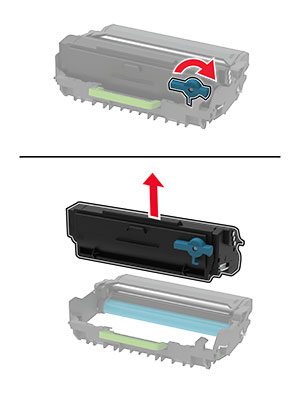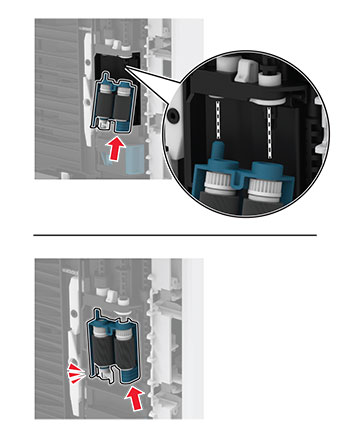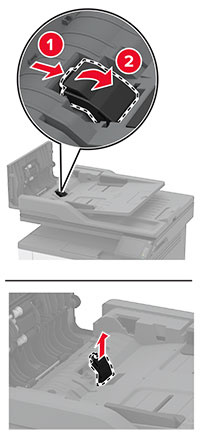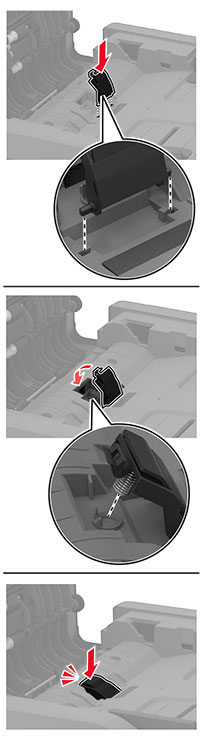Sustitución del cartucho de tóner
-
Abra la puerta frontal.
Advertencia: Posibles daños: Para evitar daños por descargas electrostáticas, toque cualquier elemento metálico expuesto de la impresora antes de tocar las zonas internas de la impresora o acceder a ellas.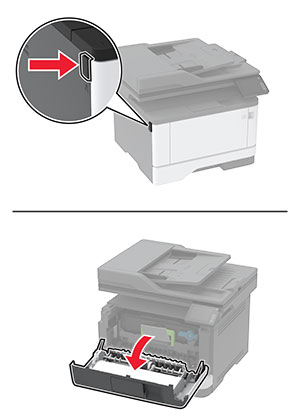
-
Extraiga la unidad de imagen.

-
Gire el pestillo azul y, a continuación, extraiga el cartucho de tóner de la unidad de imagen.
Advertencia: Posibles daños: No exponga la unidad de imagen a la luz directa durante más de diez minutos. Una larga exposición a la luz puede ocasionar problemas de calidad de impresión.Advertencia: Posibles daños: No toque el tambor de fotoconductor. Si lo hace, puede afectar a la calidad de los futuros trabajos de impresión.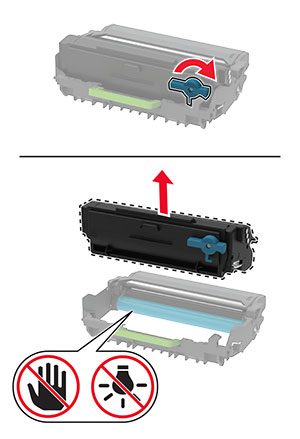
-
Desembale el nuevo cartucho de tóner.
-
Agite el cartucho de tóner para redistribuir el tóner.
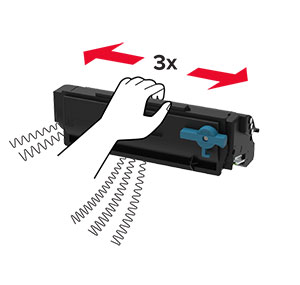
-
Inserte el nuevo cartucho de tóner en la unidad de imagen hasta que haga clic en su sitio.

-
Introduzca la unidad de imagen.

-
Cierre la puerta.